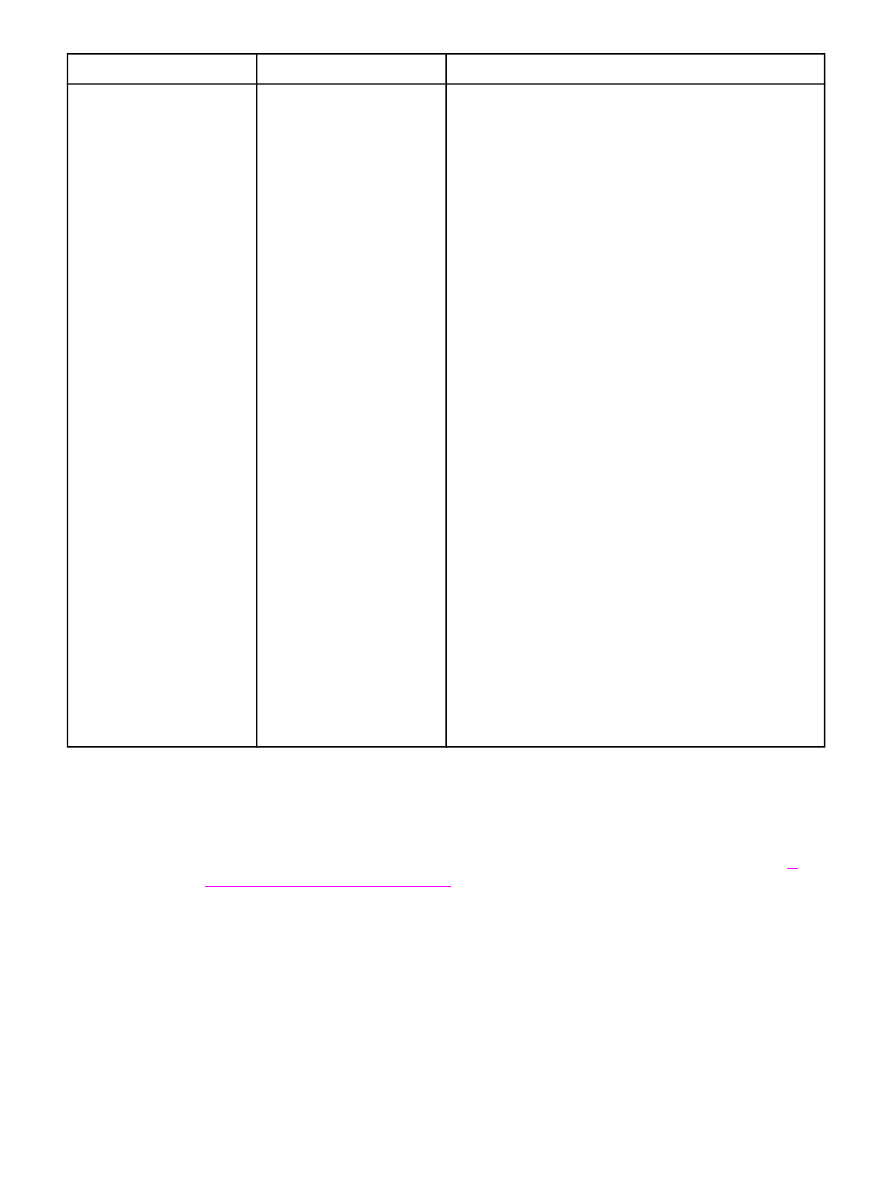
Nyomtatási minőség almenü
A menüben látható bizonyos tételek az alkalmazásból vagy a nyomtató illesztőprogramjából
érhetőek el (ha a megfelelő illesztőprogram telepítve van). Az illesztőprogram és a szoftver
beállításai hatálytalanítják a kezelőpanelen megadott beállításokat. További tudnivalók:
A
nyomtató-illesztőprogram használata
. Általánosságban az a legcélszerűbb, ha ezeket a
beállításokat lehetőség szerint a nyomtató illesztőprogramjában változtatja meg.
Az alábbi szakasz a különféle beállításokat és a megadható értékeket tartalmazza. Az
Értékek oszlopban csillaggal (*) vannak jelölve az alapértelmezés szerinti beállítási értékek.
226
B A kezelőpanel menüi
HUWW
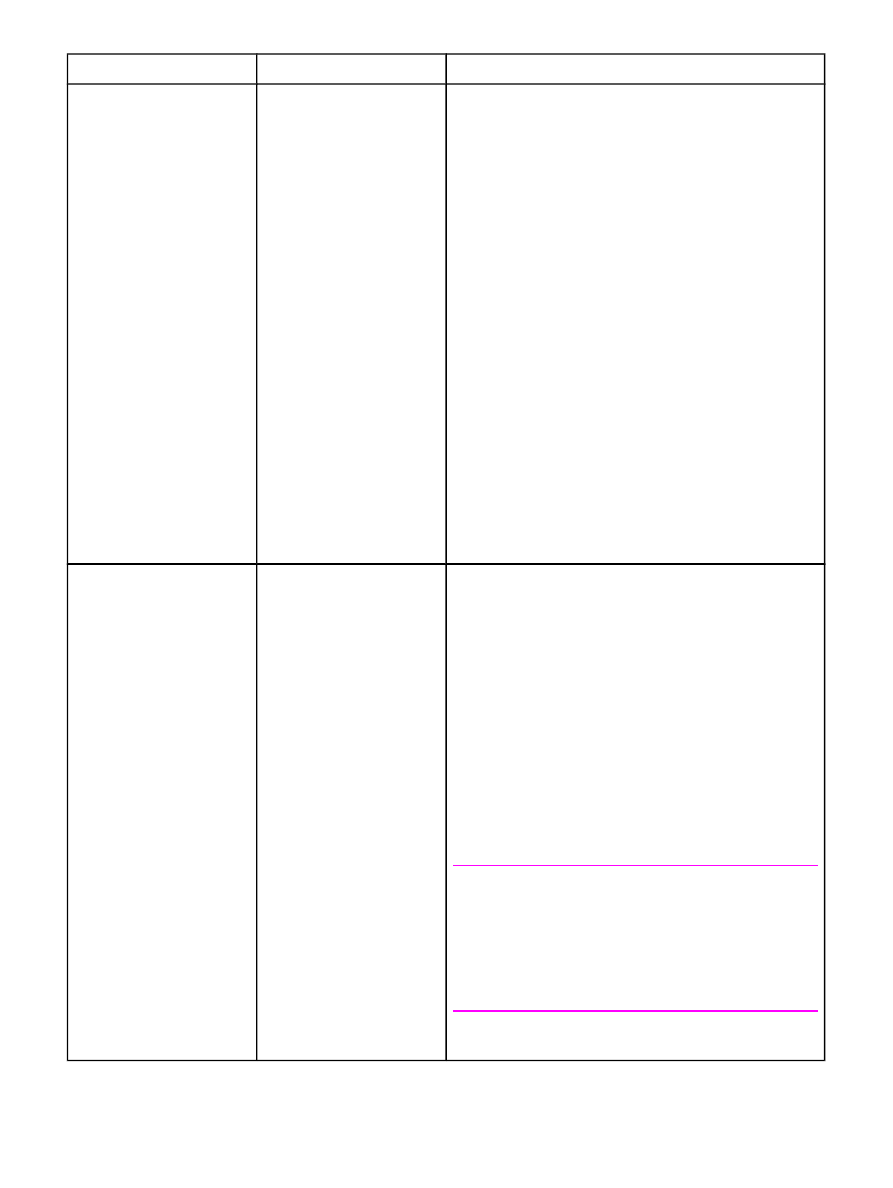
Tétel
Értékek
Magyarázat
REGISZTRÁCIÓ
BEÁLLÍTÁSA
TESZTOLDAL
NYOMTATÁSA
FORRÁS
[N] TÁLCA BEÁLLÍTÁSA
A margóbeállítást úgy módosítja, hogy a kép az oldal
tetejéhez és aljához, valamint bal- és jobb oldalához képest
középre kerüljön. A lap két oldalára nyomtatott képek is
egymáshoz igazíthatók.
TESZTOLDAL NYOMTATÁSA: Kinyomtat egy tesztoldalt
az aktuális regisztrációs beállításokkal.
FORRÁS: kiválaszthatja a tálcát, ahonnan a tesztoldalt ki
szeretné nyomtatni. Ha opcionális tálcák vannak felszerelve,
akkor azok is kiválaszthatóak, ha az [N] helyén a tálca
számát adja meg.
N TÁLCA BEÁLLÍTÁSA: beállítja a kijelölt tálca
regisztrációját, ahol [N] a tálca száma. A kiválasztás minden
felszerelt tálca számára megjelenik, és a regisztrációt
minden tálcánál be kell állítani.
●
X1 ELTOLÁS: A kép regisztrációja a papíron oldaltól
oldalig, ahogy a papír a tálcában fekszik. Duplex
nyomtatás esetén ez a papír második oldala (hátoldala).
●
X2 ELTOLÁS: A kép regisztrációja a papíron oldaltól
oldalig, ahogy a papír fekszik a tálcában, kétoldalas
nyomtatásnál az első (elülső) oldal számára. Ez a tétel
csak akkor jelenik meg, ha a készülék engedélyezett
opcionális duplex egységgel van felszerelve. Először az
X1 ELTOLÁS beállítást végezze el.
●
Y ELTOLÁS: A kép regisztrációja a papíron a felsőtől
az alsó széléig, ahogy a papír fekszik a tálcában.
BEÉGETŐ ÜZEMMÓDJAI
SIMA
ELŐNYOMOTT
FEJLÉCES
ÍRÁSVETÍTŐ FÓLIA
ELŐLYUKASZTOTT
CÍMKÉK
BANKPOSTA
ÚJRAFELD.
SZÍNES
KÖNNYŰ 60–75 G/M2
KARTONPAPÍR
DURVA
BORÍTÉK
A beégetőmű üzemmódját az egyes papírtípusoknak
megfelelően konfigurálja.
Erre csak akkor van szükség, ha egyes hordozótípusoknál
problémákat tapasztal. Miután kiválasztotta a hordozótípust,
válasszon beégetőmű-üzemmódot a rendelkezésre álló
lehetőségek közül. A nyomtató a következő üzemmódokat
támogatja:
NORMÁL: A legtöbb papírtípushoz használható.
MAGAS 1: Durva papírhoz ajánlott.
MAGAS 2: Különleges, vagy durva bevonattal rendelkező
papírhoz ajánlott.
ALACSONY 1: Könnyű hordozókhoz ajánlott. Válassza ezt
az üzemmódot, ha problémái adódnak a papír meghajlásával.
ALACSONY 2: Írásvetítő fóliákhoz használható.
VIGYÁZAT
Írásvetítő fóliák esetén ne változtassa meg a beégetési
módot. Az ALACSONY 2 beállítás használatának
elmulasztása írásvetítő fóliák esetén a nyomtató és a
beégetőmű tartós meghibásodását okozhatja. A nyomtató
illesztőprogramjának Típus mezőjében mindig válassza ki
az Írásvetítő fólia értéket, és állítsa be a tálca típusát a
kezelőpanelen ÍRÁSVETÍTŐ FÓLIA értékre.
A HELYREÁLLÍTÁSI MÓDOK sor kiválasztása visszaállítja
a beégetési módokat az alapértelmezett beállításukra.
HUWW
Eszköz konfigurálása menü
227
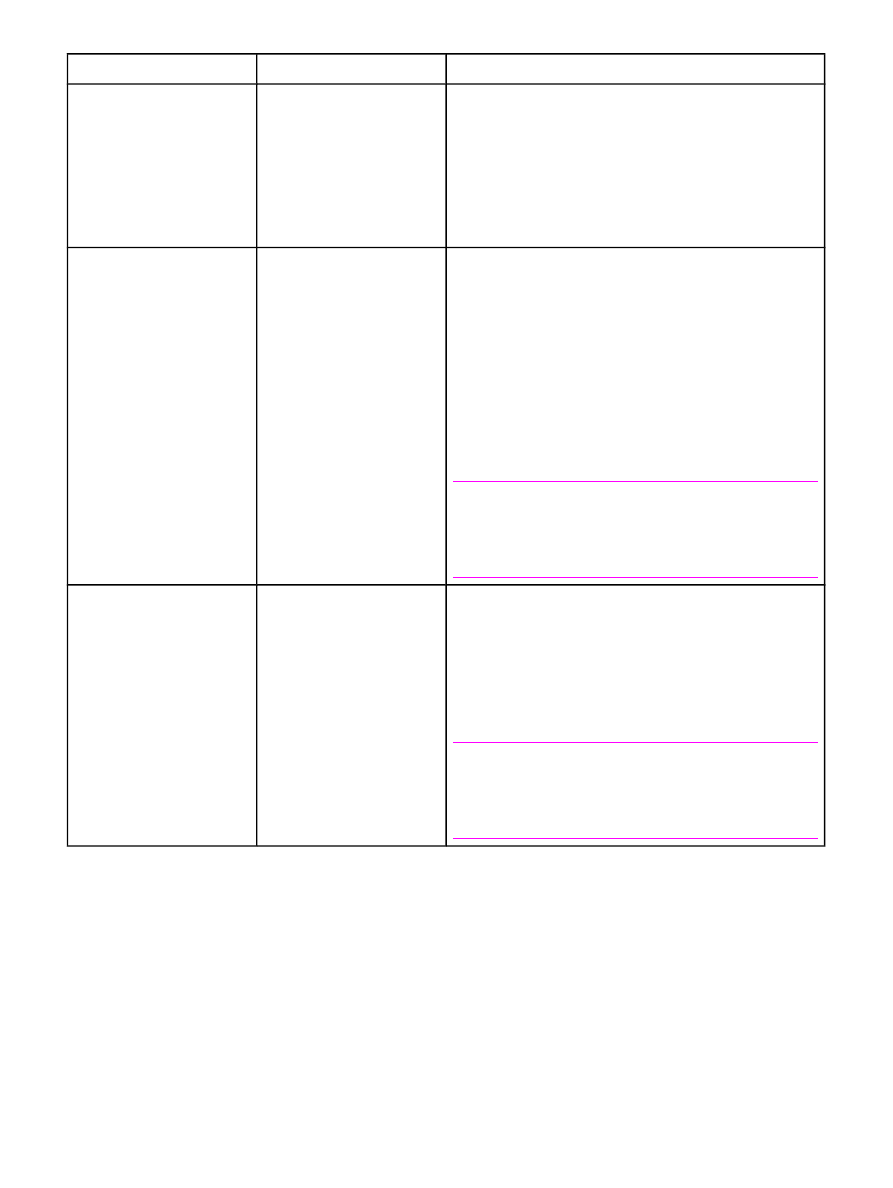
Tétel
Értékek
Magyarázat
OPTIMALIZÁLÁS
MAGAS ÁTVITEL
VONAL RÉSZLET
OPTIMALIZÁLÁS
VISSZAÁLLÍTÁSA
MAGAS ÁTVITEL: Állítsa BE értékre, ha nagy ellenállású,
gyengébb minőségű papírt használ. A HP csak HP papír és
nyomtatási hordozók használatát javasolja.
VONAL RÉSZLET: Amennyiben töredezett vonalak
jelennek meg, a vonalak nyomtatási minőségének
fokozásához állítsa BE értékre.
OPTIMALIZÁLÁS VISSZAÁLLÍTÁSA: Visszatér az
Optimalizálás alapbeállításaihoz.
FELBONTÁS
300
600
*FASTRES 1200
PRORES 1200
Kiválasztja a felbontást. Minden érték esetén azonos a
nyomtatás sebessége.
300: Vázlatminőségű nyomtatási minőséget eredményez, és
kompatibilis a HP LaserJet III nyomtatócsaláddal.
600: Magas nyomtatási minőséget eredményez szöveg
esetén, és kompatibilis a HP LaserJet 4 nyomtató családdal.
FASTRES 1200: 1200 dpi nyomtatási minőséget biztosít
gyors és magas minőségű nyomtatást igénylő üzleti
szövegek és grafikák részére
PRORES 1200: 1200 dpi nyomtatási minőséget biztosít a
kiváló minőségű vonalas és grafikus ábrákhoz.
Megjegyzés
A felbontás beállítását legjobb az illesztőprogramból vagy a
szoftveralkalmazásból megváltoztatni. (Az illesztőprogram
és a szoftver beállításai hatálytalanítják a kezelőpanelen
megadott beállításokat.)
RET
KI
VILÁGOS
*KÖZEPES
SÖTÉT
A nyomtató REt (Resolution Enhancement technology,
felbontásnövelő technológia) beállítását arra használhatja,
hogy a nyomaton a sarkok, az ívek és a szélek simábban
jelenjenek meg.
A REt nem befolyásolja a nyomtatási minőséget, ha a
nyomtatás felbontásának beállítása FastRes 1200. A többi
nyomtatási felbontás esetén érdemes a REt funkciót
használni.
Megjegyzés
A REt beállítást legjobb az illesztőprogramból vagy a
szoftveralkalmazásból megváltoztatni. (Az illesztőprogram
és a szoftver beállításai hatálytalanítják a kezelőpanelen
megadott beállításokat.)
228
B A kezelőpanel menüi
HUWW
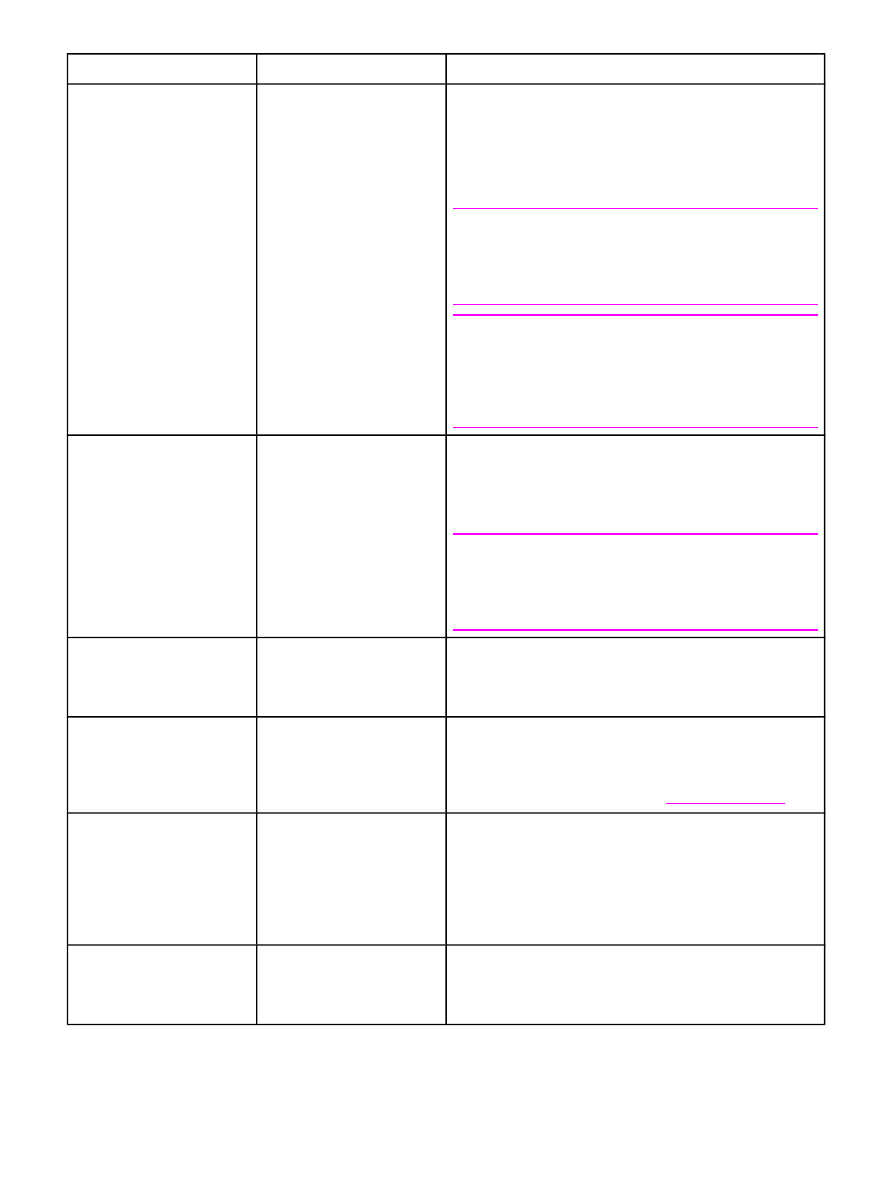
Tétel
Értékek
Magyarázat
GAZDASÁGOS MÓD
*KI
BE
Kapcsolja BE az EconoMode beállítást (ha
nyomtatófestéket szeretne megtakarítani), vagy kapcsolja KI
(ha jobb nyomtatási minőséget kíván elérni).
Az EconoMode (gazdaságos mód) vázlatminőségű
nyomtatást eredményez úgy, hogy a papírra kerülő
nyomtatófesték mennyiségét csökkenti.
Megjegyzés
Az a legjobb, ha az EconoMode beállítást a nyomtatóillesztő-
programból vagy a szoftveralkalmazásból kapcsolja ki, vagy
be. (Az illesztőprogram és a szoftver beállításai
hatálytalanítják a kezelőpanelen megadott beállításokat.)
VIGYÁZAT
A HP nem tanácsolja az EconoMode folyamatos
használatát. Ha a nyomtatót mindig EconoMode
beállításban használja, akkor előfordulhat, hogy a
festékkazetta mechanikus alkatrészei még a kazetta
kiürülése előtt tönkremennek.
FESTÉK
SŰRŰSÉGE
1–5 (*3)
A nyomtatófesték sűrűsége beállítással a nyomtatást
sötétebbre vagy világosabbra változtathatja. Válasszon ki
egy beállítási értéket 1 (világos) és 5 (sötét) között. A
legjobb eredményt rendszerint az alapértelmezett 3-as
értékkel lehet elérni.
Megjegyzés
A nyomtatófesték sűrűségének beállítását legjobb a
nyomtatóillesztő-programból vagy a szoftveralkalmazásból
megváltoztatni. (Az illesztőprogram és a szoftver beállításai
hatálytalanítják a kezelőpanelen megadott beállításokat.)
KISMÉRETŰ PAPÍR MÓD
*NORMÁL
LASSÚ
Ha keskeny hordozóra nyomtat, válassza a LASSÚ
beállítást az elakadások elkerüléséhez, mert a beégetőmű
azon görgői, amelyek nem érnek a hordozóhoz, a papír
gyűrödését okozhatják.
AUTOMATIKUS
TISZTÍTÁS
*KI
BE
Ezzel a szolgáltatással lehet automatikusan megtisztítani a
beégetőművet. Ez a beállítás nem érhető el, ha opcionális
duplex egység van felszerelve. Ha fel van szerelve duplex
egység, a tisztítólapot kézzel kell elindítani. Lásd lentebb:
TISZTÍTÓLAP LÉTREHOZÁSA és
A beégető tisztítása
.
TISZTÍTÁSI
IDŐKÖZ
1000*
2000
5000
10000
20000
Amennyiben az automatikus tisztítás be van kapcsolva,
annak gyakoriságát lehet itt beállítani. Az intervallumok a
kinyomtatott oldalak számának felelnek meg. Ez a beállítás
nem érhető el, ha opcionális duplex egység van felszerelve.
AUTOMATIKUS
TISZTÍTÓLAP MÉRETE
*LETTER
A4
Ha az automatikus tisztítás be van kapcsolva, be lehet
állítani azt a papírméretet, amit a nyomtató az automatikus
tisztításhoz használhat. Ez a beállítás nem érhető el, ha
opcionális duplex egység van felszerelve.
HUWW
Eszköz konfigurálása menü
229
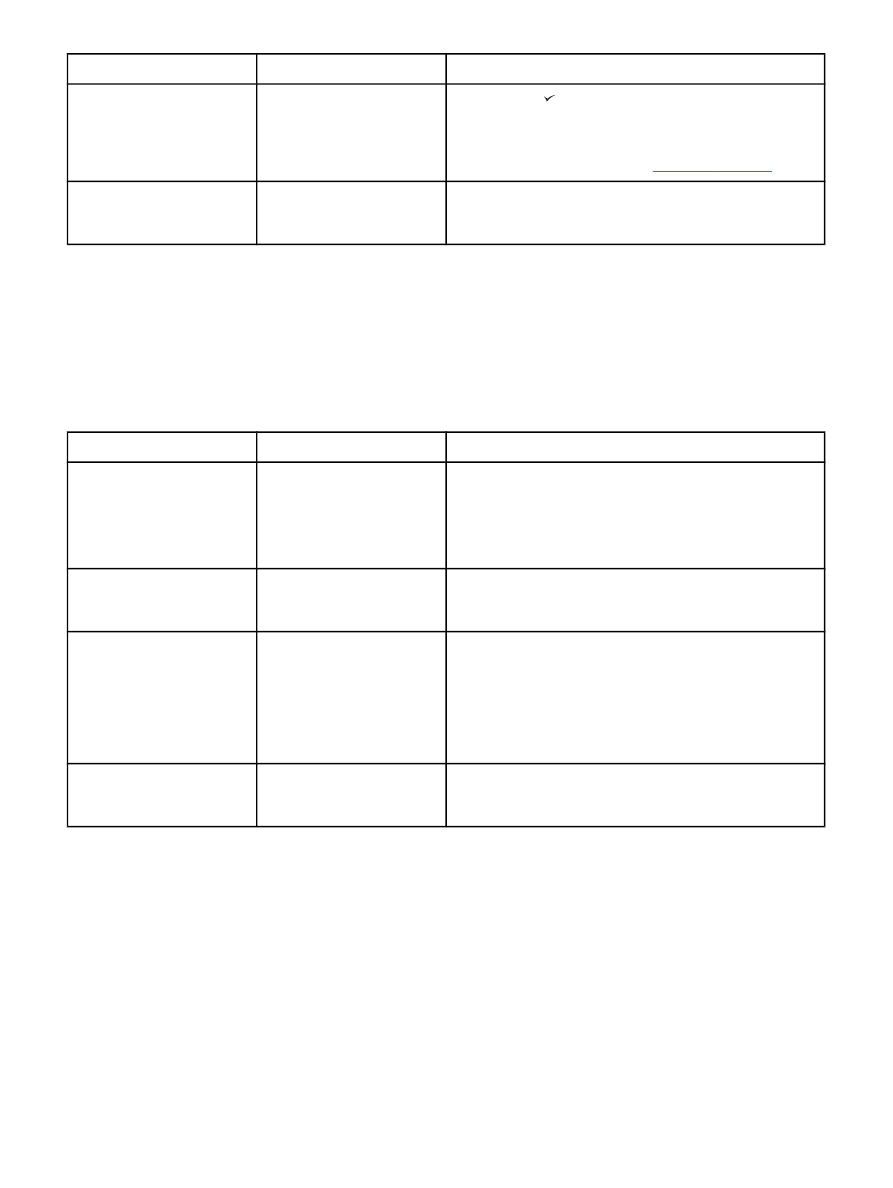
Tétel
Értékek
Magyarázat
TISZTÍTÓLAP
LÉTREHOZÁS
Nincs kiválasztható érték.
Nyomja meg a (
K
IVÁLASZTÁS
) gombot a tisztítólap
kinyomtatásához (a felesleges nyomtatófesték
beégetőműből való kitisztításához). Nyissa ki a hátsó
kimeneti tálcát. Kövesse a tisztítólapon található
utasításokat. További tudnivalók:
A beégető tisztítása
.
TISZTÍTÓLAP
FELDOLGOZÁSA
Nincs kiválasztható érték.
Ez a menüpont csak a tisztítólap kinyomtatása után válik
elérhetővé. Kövesse a tisztítólapra nyomtatott utasításokat.
A tisztítási folyamat 2,5 percig is eltarthat.